- Mwandishi Jason Gerald [email protected].
- Public 2023-12-16 11:41.
- Mwisho uliobadilishwa 2025-01-23 12:48.
WikiHow hii inakufundisha jinsi ya kuchagua, kusanikisha, na kuumbiza diski kuu ya nje kwenye kompyuta za Windows na Mac.
Hatua
Sehemu ya 1 ya 3: Kuchagua Diski Ngumu ya Nje
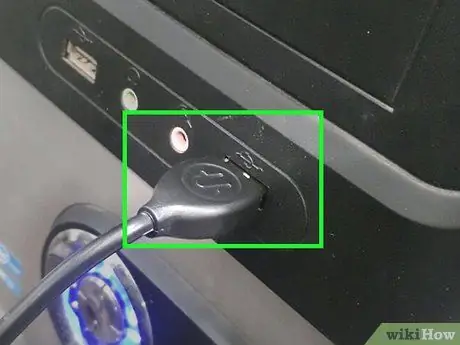
Hatua ya 1. Gundua jinsi ya kuongeza diski kuu ya nje kwenye kompyuta yako
Wakati baadhi ya anatoa ngumu za nje zinaweza kutumika mara tu baada ya kuziingiza kwenye bandari ya USB kwenye kompyuta yako, anatoa ngumu nyingi za nje lazima zifananishwe ili zilingane na mfumo wa faili ya kompyuta yako kabla ya kuzitumia.
Kubadilisha diski ngumu inaweza kufanywa haraka kupitia mipangilio chaguomsingi ya kompyuta
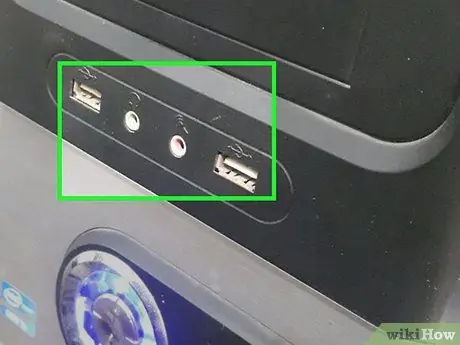
Hatua ya 2. Angalia muunganisho wa tarakilishi
Kompyuta nyingi zina bandari ya USB 3.0, ambayo ni shimo la mstatili upande au mbele ya kesi ya kompyuta. Walakini, kompyuta za kisasa za Mac na zingine za Windows zilizotengenezwa na Microsoft hutoa tu unganisho la USB-C. vipengele:
- USB 3.0 - Bandari ya mstatili iliyopatikana kwenye kompyuta nyingi zilizotengenezwa kabla ya 2017. Dereva ngumu nyingi za nje hutumia kontakt USB 3.0.
- USB-C - bandari ya Mviringo inayotumiwa sana na MacBooks na kompyuta ndogo zilizotengenezwa na Microsoft. Ikiwa kompyuta yako ina bandari ya USB-C, nunua USB 3.0 kwa adapta ya USB-C. Unaweza pia kununua gari ngumu ambayo inajumuisha kebo ya USB-C.
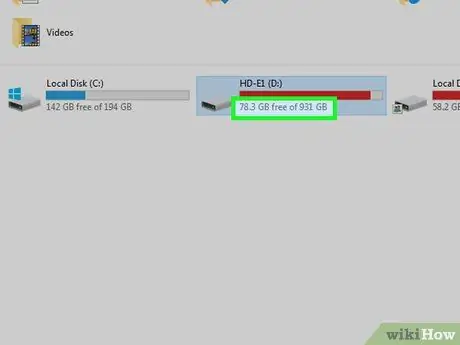
Hatua ya 3. Fikiria uwezo wa kuhifadhi unaohitajika
Disks ngumu za nje kawaida zina uwezo wa kuanzia GB 500 hadi terabytes kadhaa. Nunua gari ngumu na uwezo unaozidi mahitaji yako.
Kwa ujumla, diski ngumu yenye uwezo wa terabyte (gigabytes 1,024) sio tofauti sana na diski ya GB 500. Nafasi kubwa ya kuhifadhi pia huwa chini ya gharama kubwa. Kwa mfano, gari ngumu 2 la TB litagharimu kidogo sana kuliko 2 1 TB ngumu

Hatua ya 4. Chagua diski ngumu ya kawaida au SSD (solid-state drive)
SSD ni haraka sana kuliko anatoa ngumu za kawaida, lakini pia ni ghali zaidi. Walakini, ikiwa una mpango wa kutumia mfumo wako wa uendeshaji au uhariri programu kutoka kwa diski kuu ya nje, SSD zina mwitikio bora kuliko anatoa ngumu za kawaida.

Hatua ya 5. Chagua chapa inayotakiwa
Diski ngumu ni za bei rahisi, lakini hakikisha ununue kutoka kwa mtengenezaji anayejulikana. Watengenezaji maarufu wa gari ngumu ni pamoja na:
- Dijitali ya Magharibi
- Adata
- Nyati
- Seagate
- Samsung

Hatua ya 6. Nunua diski kuu ya nje inayofaa mahitaji yako
Mara baada ya kununua gari yako ngumu kwenye duka la kompyuta au mkondoni, endelea na mchakato kwa kusanikisha diski kwenye kompyuta yako ya Mac au Windows.
Sehemu ya 2 ya 3: Kuweka Diski Ngumu za Nje katika Windows
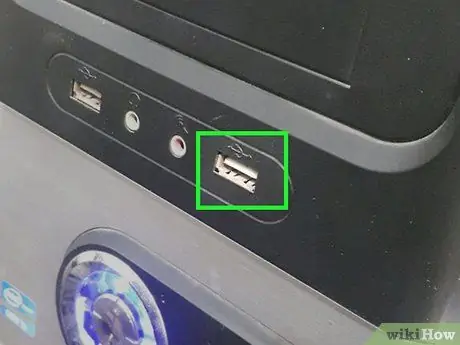
Hatua ya 1. Pata bandari ya USB ya tarakilishi
USB 3.0 au bandari ya USB-C kawaida iko upande wa kompyuta, ingawa watumiaji wa kompyuta ya mezani wanaweza kuipata mbele au upande wa kesi.
Hakikisha gari ngumu ya nje imechomekwa kwenye bandari ya USB kwenye kompyuta, sio bandari ya USB ya kitovu au kibodi (kibodi)

Hatua ya 2. Chomeka mwisho mmoja wa kebo ya diski kuu ya nje kwenye bandari ya USB
Ikiwa unatumia muunganisho wa USB 3.0, kebo inaweza kuingizwa tu kwa mwelekeo mmoja. Kwenye unganisho la USB-C, unaweza kuingiza kebo nyuma na nje kwenye bandari.

Hatua ya 3. Chomeka upande wa pili wa kebo kwenye diski kuu ya nje
Mwisho wa kebo kawaida ni unganisho maalum ambao unaweza tu kuingia kwenye bandari kwenye gari ngumu ya nje.
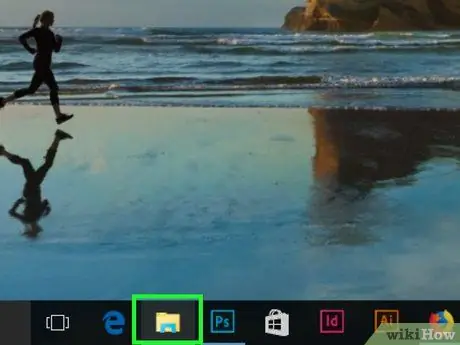
Hatua ya 4. Fungua Kichunguzi cha Faili
Fanya hivi kwa kubofya ikoni ya File Explorer ambayo inaonekana kama folda chini ya skrini ya kompyuta yako.
Ikiwa ikoni ya File Explorer haipo, unaweza kuifungua kwa kubonyeza Win + E
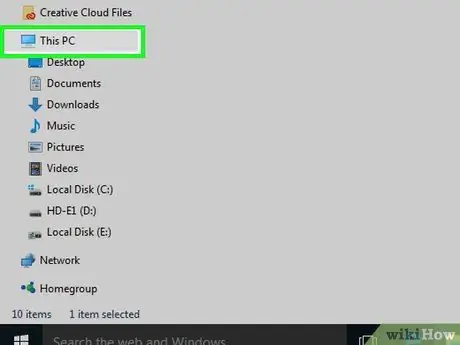
Hatua ya 5. Bonyeza PC hii
Iko upande wa kushoto wa dirisha, ingawa unaweza kulazimika kushuka chini au juu kwenye kidirisha cha kushoto ili kuipata.
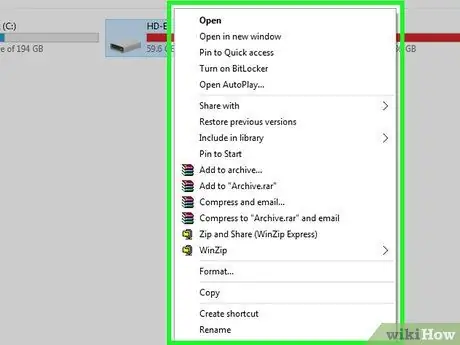
Hatua ya 6. Bonyeza kulia jina la diski ya nje ngumu
Diski ngumu iko chini ya kichwa "Vifaa na anatoa". Menyu ya kunjuzi itaonyeshwa.
Ikiwa hakuna chochote chini ya kichwa cha "Vifaa na anatoa", bonyeza mara mbili kichwa ili kuipanua
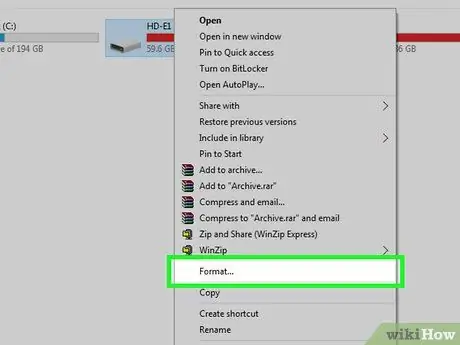
Hatua ya 7. Bonyeza Umbizo katika menyu kunjuzi
Hii itafungua dirisha la Umbizo.
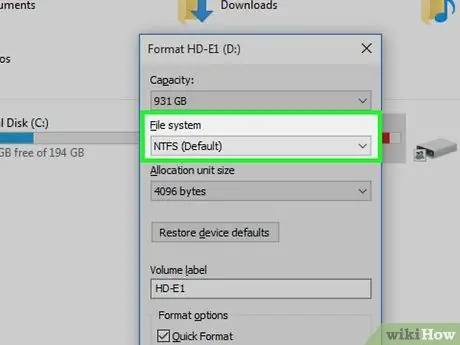
Hatua ya 8. Bonyeza kisanduku-chini cha "Mfumo wa Faili"
Iko katikati ya dirisha la Umbizo. Menyu ya kunjuzi itaonyeshwa.
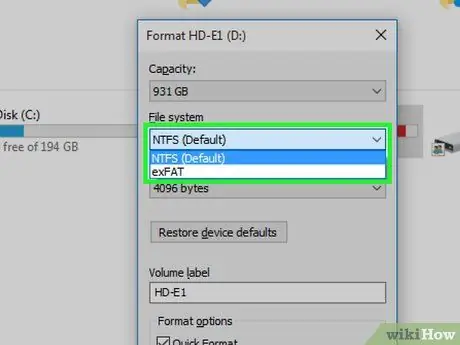
Hatua ya 9. Chagua mfumo wa faili unayotaka
Chagua chaguo katika menyu kunjuzi:
- NTFS - Tumia chaguo hili ikiwa unataka tu kutumia diski ngumu kwenye kompyuta ya Windows.
- exFAT - Chaguo hili hukuruhusu kutumia gari ngumu kwenye kompyuta zote mbili za Mac na Windows.
- FAT32 - Chaguo hili hukuruhusu kutumia gari ngumu kwenye kompyuta na vifaa vingine ambavyo sio kompyuta. Kompyuta zingine au usakinishaji wa Linux zinahitaji diski ngumu ya muundo wa FAT32.
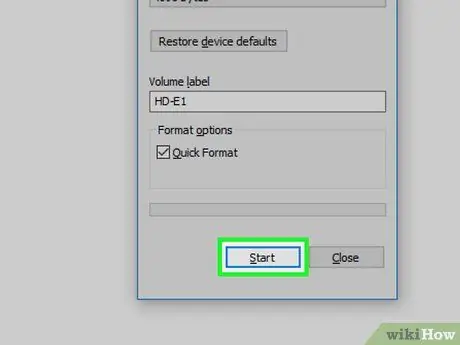
Hatua ya 10. Bonyeza Anza chini ya dirisha
Kufanya hivyo kutaanza Windows kutoka kupangilia diski kuu.
Ikiwa umenunua gari ngumu iliyotumika, tunapendekeza uondoe kisanduku cha "Umbizo la Haraka". Hii haifanyi mchakato wa uumbizaji kuchukua muda mrefu, lakini diski yote ngumu itafutwa kabisa
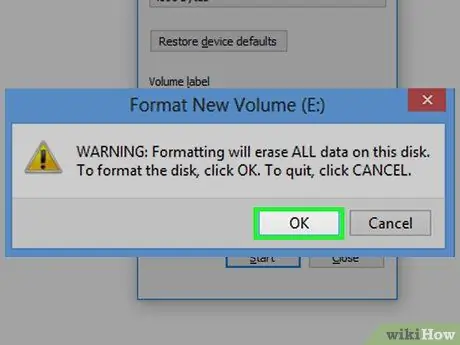
Hatua ya 11. Bonyeza sawa wakati unapoombwa
Iko chini ya dirisha. Kufanya hivyo kutafunga dirisha la Umbizo. Sasa diski yako ngumu imeumbizwa kwa ufanisi.
Sehemu ya 3 ya 3: Kusanikisha Diski Ngumu za Nje kwenye Mac
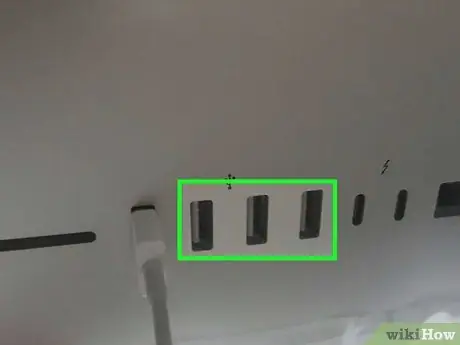
Hatua ya 1. Pata bandari ya USB kwenye tarakilishi ya Mac
Bandari hizi kawaida huwa upande wa kesi (kwenye MacBooks) au nyuma ya mfuatiliaji (kwenye iMacs).
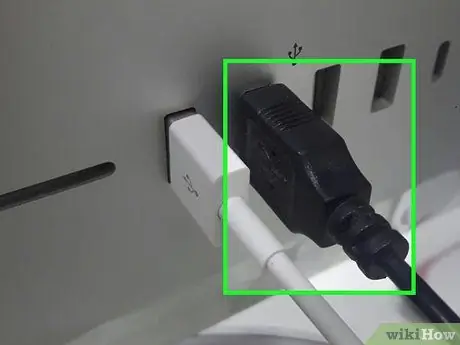
Hatua ya 2. Chomeka mwisho mmoja wa kebo ya diski kuu ya nje kwenye bandari ya USB
Ikiwa kebo hutumia unganisho la USB 3.0, unaweza kuziba tu kwa mwelekeo mmoja. Kwenye unganisho la USB-C, unaweza kuziba tena na kurudi kwenye bandari.

Hatua ya 3. Chomeka upande wa pili wa kebo kwenye diski kuu ya nje
Mwisho mwingine wa kebo kawaida huwa na shimo maalum ambalo linafaa tu bandari kwenye gari ngumu ya nje.
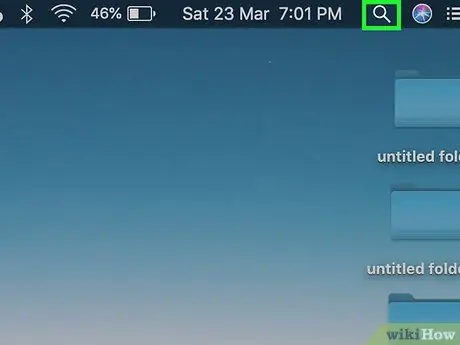
Hatua ya 4. Open Spotlight
Kwenye kona ya juu kulia, bonyeza ikoni ya Mwangaza, ambayo inaonekana kama glasi ya kukuza.
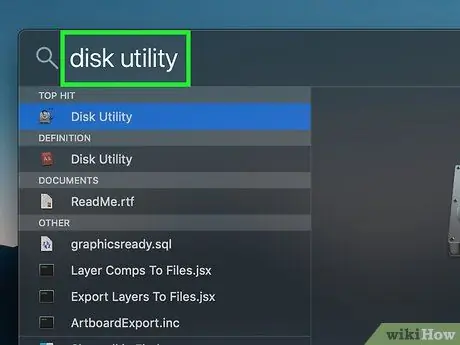
Hatua ya 5. Open Disk Utility
Chapa matumizi ya diski, bonyeza mara mbili Huduma ya Disk imeonyeshwa katika matokeo ya utaftaji. Hii itafungua dirisha la Huduma ya Disk.
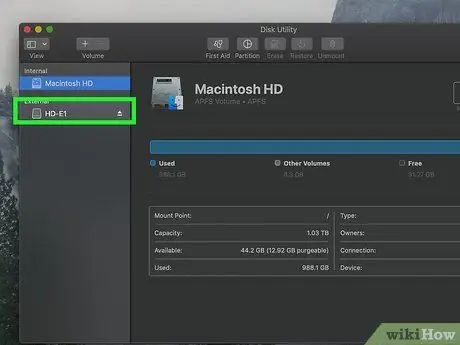
Hatua ya 6. Chagua diski ngumu ya nje
Kwenye kushoto ya juu ya dirisha la Huduma ya Disk, bonyeza jina la diski ngumu ya nje.
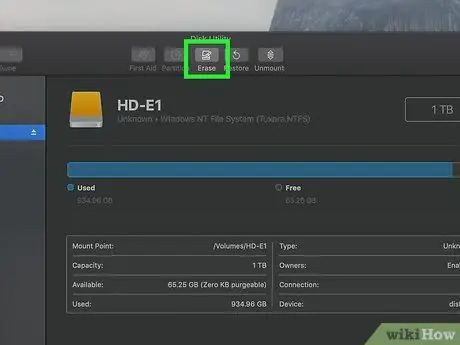
Hatua ya 7. Bonyeza Futa
Kichupo hiki kiko juu ya dirisha la Huduma ya Disk. Dirisha ibukizi litaonyeshwa.
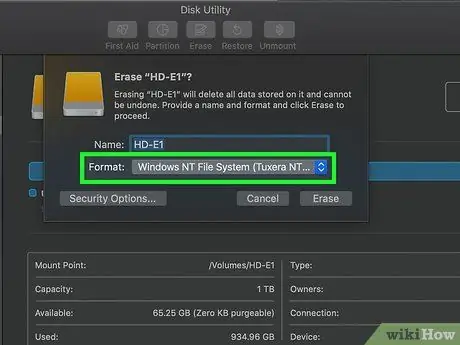
Hatua ya 8. Bonyeza kisanduku-chini cha "Umbizo"
Ni katikati ya kidukizo.
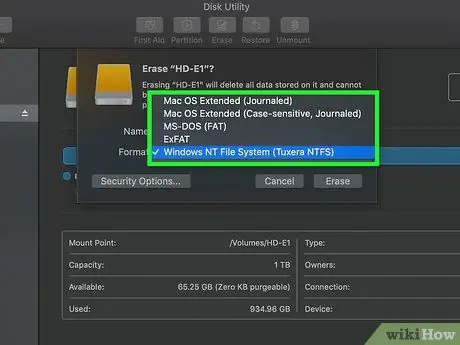
Hatua ya 9. Chagua mfumo wa faili unayotaka
Chagua moja ya chaguzi hapa chini:
- Mac OS Imeongezwa (Imeandikwa) - Chagua chaguo hili ikiwa unataka tu kutumia gari ngumu kwenye kompyuta ya Mac.
- ExFAT - Chaguo hili hukuruhusu kutumia gari ngumu nje kwenye kompyuta za Mac na Windows.
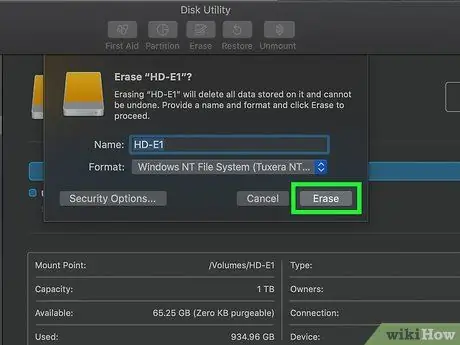
Hatua ya 10. Bonyeza Futa
Iko chini ya dirisha.
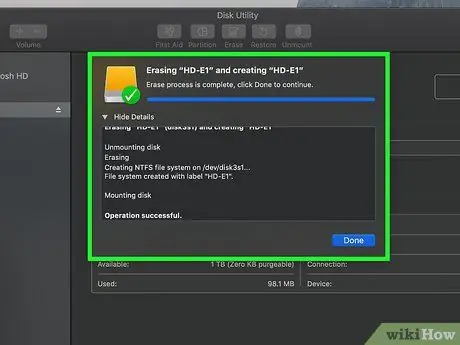
Hatua ya 11. Bonyeza Futa unapoambiwa
Kufanya hivyo kutaanzisha umbizo la tarakilishi yako Mac kwa diski kuu. Baada ya kumaliza, diski ngumu iko tayari kutumika.
Vidokezo
- Vifaa vingi visivyo vya kompyuta vinaweza kufikia anatoa ngumu za nje (kama vile vifaa vya mchezo) ambazo hutoa uumbizaji kupitia sehemu ya Uhifadhi ya menyu ya Mipangilio.
- Daima toa gari ngumu nje kwa usalama kabla ya kuiondoa kutoka kwa kompyuta. Hii ni kuhakikisha kuwa faili zilizo kwenye diski yako ngumu zimehifadhiwa salama.
Onyo
- Sio mifumo yote ya faili inayoweza kutumika na kompyuta zingine. Ikiwa unatumia mfumo maalum wa faili (kwa mfano NTFS kwenye Windows), diski ngumu ya nje haitafanya kazi kwenye kompyuta zisizo za Windows.
- Undaji wa diski kuu utafuta data yote iliyo juu yake.






